Inscription en bloc d’appareils Apple
Vous pouvez inscrire un grand nombre d’appareils iOS, iPadOS et macOS dans XenMobile de deux façons.
-
Utilisez le programme de déploiement d’Apple pour inscrire les appareils iOS, iPadOS et macOS que vous achetez directement auprès d’Apple, d’un revendeur agréé Apple ou d’un opérateur. Ce support inclut les iPad partagés. XenMobile prend en charge le programme de déploiement d’Apple pour Apple Business Manager (ABM) et Apple School Manager (ASM) pour l’éducation. Cet article décrit comment intégrer plusieurs appareils à votre compte ABM. Pour plus d’informations sur l’inscription à ABM et la connexion de votre compte ABM à XenMobile, consultez Déployer des appareils via le programme de déploiement d’Apple. Pour plus d’informations sur les comptes du programme Apple School Manager, consultez la section Intégration avec les fonctionnalités Apple Éducation.
Pour l’inscription d’appareils macOS, XenMobile exige que les appareils exécutent macOS 10.10 ou version ultérieure.
-
Vous pouvez également utiliser Apple Configurator 2 pour inscrire des appareils iOS, qu’ils aient été achetés ou non directement auprès d’Apple.
Avec ABM :
- Vous n’avez aucune tâche de préparation à effectuer sur les appareils. Vous envoyez simplement les numéros de série des appareils ou les numéros de commande via ABM pour configurer et inscrire les appareils.
- Une fois que XenMobile a inscrit les appareils, ils sont prêts à l’emploi et peuvent être distribués aux utilisateurs. Lorsque vous configurez des appareils avec ABM, vous pouvez supprimer certaines des étapes de l’Assistant d’installation que les utilisateurs doivent d’habitude réaliser la première fois qu’ils démarrent leurs appareils.
- Pour plus d’informations sur la configuration d’ABM, consultez la documentation disponible auprès d’Apple Business Manager.
Avec Apple Configurator 2 :
- Vous associez des appareils iOS à un ordinateur Apple exécutant macOS 10.7.2 ou version ultérieure et l’application Apple Configurator 2. Vous préparez les appareils iOS et configurez des stratégies à l’aide de Apple Configurator 2.
- Après avoir provisionné les appareils avec les stratégies requises, la première fois que les appareils se connectent à XenMobile, les appareils reçoivent les stratégies depuis XenMobile. Vous pouvez alors commencer à gérer les appareils.
- Pour de plus amples informations sur l’utilisation de Apple Configurator 2, consultez l’aide de Apple Configurator.
Logiciels requis
Ouvrez les ports requis pour la connexion entre XenMobile et Apple. Pour plus d’informations, consultez la section Configuration requise pour les ports.
Intégrer votre compte ABM avec XenMobile
Si vous n’avez pas de compte ABM configuré avec XenMobile, Apple Business Manager Déployer des appareils via le programme de déploiement d’Apple.
- S’inscrire à Apple Business Manager
- Connectez votre compte Apple Business Manager à XenMobile.
- Commander des appareils compatibles avec le programme de déploiement
- Gérer les appareils compatibles avec le programme de déploiement
Définir un serveur par défaut pour l’inscription en bloc
Pour attribuer des commandes volumineuses d’appareils iOS, iPadOS et macOS à un serveur MDM, vous pouvez définir XenMobile comme serveur par défaut.
- Connectez-vous à Apple Business Manager avec un compte disposant du rôle Administrateur ou Gestionnaire d’inscription des appareils.
- Dans la barre latérale, cliquez sur Réglages > Réglages de la gestion des appareils.
- Choisissez un serveur MDM existant. Sous Attribution d’appareils par défaut, cliquez sur Modifier. Sélectionnez le serveur XenMobile par défaut pour chaque type d’appareil. Cliquez sur Terminé.
Configurer les règles de déploiement de stratégies et d’applications pour les comptes ABM
Vous pouvez associer les comptes ABM à différentes stratégies et applications à l’aide de la section Règles de déploiement sous Configurer > Stratégies d’appareil et Configurer > Applications. Vous pouvez spécifier l’une des conditions suivantes pour une stratégie ou une application :
- Elle sera déployée uniquement pour un compte ABM particulier.
- Elle sera déployée pour tous les comptes ABM, excepté celui sélectionné.
La liste des comptes ABM contient uniquement les comptes avec l’état activé ou désactivé. Si le compte ABM est désactivé, l’appareil ABM n’appartient pas à ce compte. Par conséquent, XenMobile ne déploie pas l’application ou la stratégie sur l’appareil.
Dans l’exemple suivant, une stratégie est déployée uniquement pour les appareils avec le nom de compte ABM « ABM Account NR ».
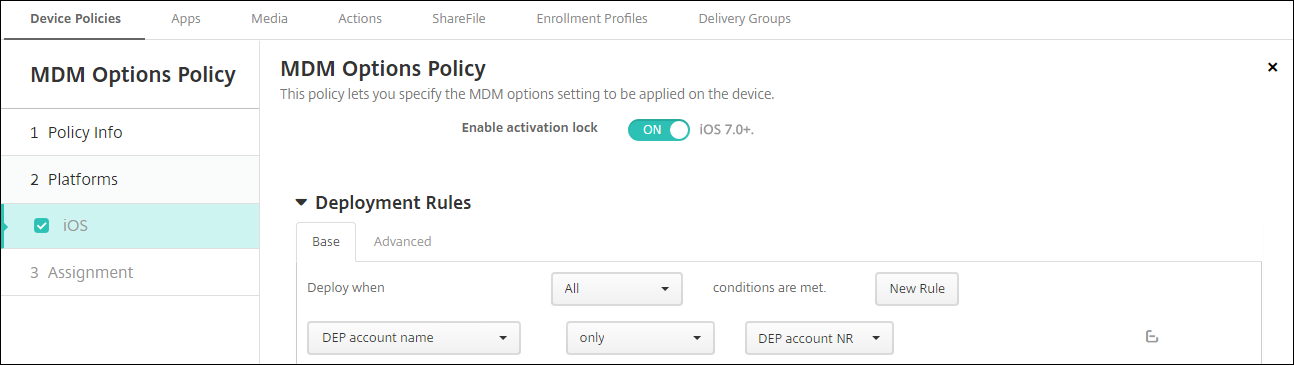
Expérience utilisateur lors de l’inscription d’un appareil compatible avec le programme de déploiement d’Apple
Lorsque les utilisateurs inscrivent un appareil compatible avec le programme de déploiement d’Apple, ils suivent la procédure ci-dessous.
-
Les utilisateurs démarrent leur appareil compatible avec le programme de déploiement d’Apple.
-
XenMobile transmet la configuration du programme de déploiement d’Apple que vous avez configurée dans la console XenMobile à l’appareil.
-
Les utilisateurs configurent les paramètres initiaux sur leur appareil.
-
L’appareil démarre automatiquement le processus d’inscription d’appareils de XenMobile.
-
Les utilisateurs configurent les autres paramètres initiaux sur leur appareil.
-
Dans l’écran d’accueil, les utilisateurs peuvent être invités à se connecter à l’Apple App Store afin de télécharger Citrix Secure Hub.
Remarque :
cette étape est facultative si XenMobile est configuré pour déployer l’application Secure Hub à l’aide de l’attribution d’applications d’achat en volume sur l’appareil. Dans ce cas, vous n’avez pas besoin de créer de compte Apple App Store ou d’utiliser un compte existant.
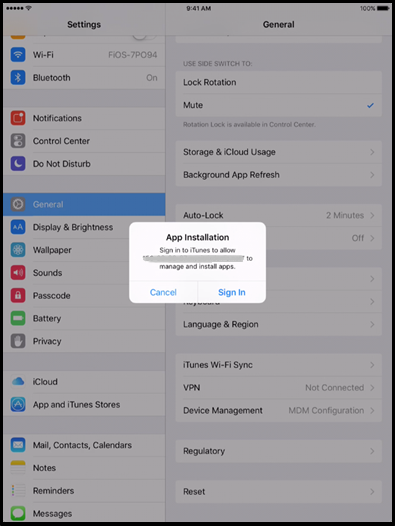
-
Les utilisateurs ouvrent Secure Hub et entrent leurs informations d’identification. Si cela est requis par la stratégie, les utilisateurs peuvent être invités à créer et vérifier un code PIN Citrix.
XenMobile déploie les applications requises restantes sur l’appareil.
Configurer les paramètres d’Apple Configurator 2
Vous pouvez configurer et déployer des appareils iPhone et iPad en bloc à l’aide d’Apple Configurator 2 au lieu d’Apple Business Manager.
Étape 1 : Configurer les paramètres dans XenMobile
-
Dans la console XenMobile, accédez à Paramètres > Inscription d’appareils dans Apple Configurator.
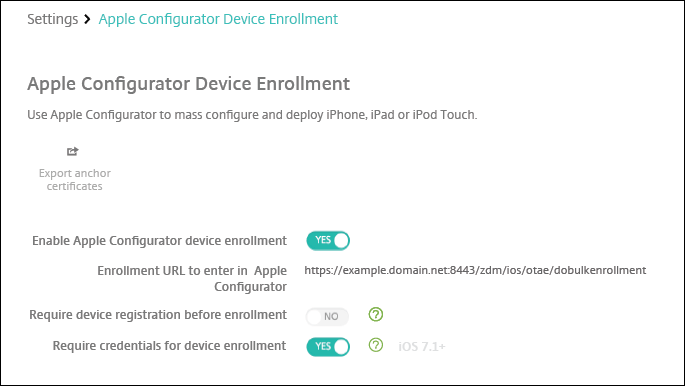
-
Définissez Autoriser l’inscription d’appareils dans Apple Configurator sur Oui.
-
Le champ URL XenMobile à entrer dans Apple Configurator est en lecture seule. Ce paramètre fournit l’adresse URL du serveur XenMobile qui communique avec Apple. Copiez et collez cette URL lorsque vous configurez les paramètres dans Apple Configurator 2. L’adresse URL d’inscription est le nom de domaine complet (FQDN) du serveur XenMobile, comme
mdm.server.url.com, ou l’adresse IP. -
Pour empêcher les appareils inconnus de s’inscrire, définissez Exiger l’enregistrement des appareils avant l’inscription sur Oui. Remarque : si ce paramètre est défini sur Oui, vous devez ajouter les appareils configurés à Gérer > Appareils dans XenMobile manuellement ou via un fichier CSV avant l’inscription.
-
Pour exiger que les utilisateurs d’appareils iOS entrent leurs informations d’identification lors de l’inscription, définissez Exiger des informations d’identification pour l’inscription de l’appareil sur Oui. Par défaut, les informations d’identification ne sont pas exigées pour l’inscription.
-
Remarque : si le serveur XenMobile utilise un certificat SSL approuvé, ignorez cette étape. Cliquez sur Exporter les certificats d’ancrage et enregistrez le fichier certchain.pem sur le trousseau macOS (de connexion ou système).
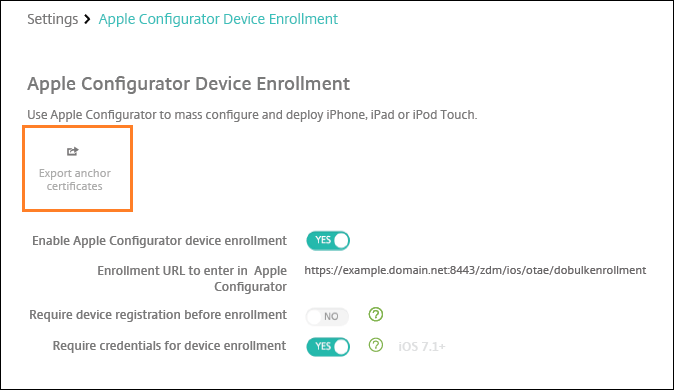
Étape 2 : Configurer les paramètres dans Apple Configurator 2
-
Installez Apple Configurator 2 à partir de l’App Store.
-
Utilisez un câble Dock Connector vers USB pour connecter des appareils au Mac exécutant Apple Configurator 2. Vous pouvez configurer simultanément jusqu’à 30 appareils connectés. Si vous ne disposez pas d’un Dock Connector, utilisez un ou plusieurs hubs (alimentés) USB 2.0 haute vitesse pour connecter les appareils.
-
Démarrez Apple Configurator 2. Le configurateur affiche tous les appareils que vous pouvez préparer à des fins de supervision.
-
Pour préparer un appareil à des fins de supervision :
-
Sélectionnez Superviser des appareils si vous souhaitez conserver le contrôle de l’appareil en réappliquant régulièrement une configuration. Cliquez sur Suivant.
Important :
Le fait de placer un appareil en mode supervisé installe la version sélectionnée d’iOS sur l’appareil, ce qui efface complètement toutes les données et applications précédemment stockées par l’utilisateur.
-
Dans iOS, cliquez sur l’option appropriée afin d’obtenir la version la plus récente d’iOS que vous souhaitez installer.
-
-
Dans Inscrire au serveur MDM, choisissez un serveur MDM. Pour ajouter un nouveau serveur, cliquez sur Suivant
-
Dans Définir un serveur MDM, indiquez un nom pour le serveur et collez l’URL du serveur MDM à partir de la console XenMobile.
-
Dans Attribuer à l’organisation, choisissez une organisation pour superviser l’appareil.
Pour plus d’informations sur la préparation d’appareils avec Apple Configurator 2, consultez la page d’aide d’Apple Configurator Prepare devices.
-
À mesure que chaque appareil est préparé, activez-le pour démarrer l’Assistant d’installation iOS, qui prépare l’appareil pour la première utilisation.
Attribuer des appareils depuis Apple Configurator 2 vers Apple Business Manager
Vous pouvez associer des appareils iPhone et iPad depuis Apple Configurator 2 vers votre compte Apple Business Manager. Lorsque vous ajoutez des appareils, ils apparaissent dans la section Appareils. Ces appareils n’incluent plus les paramètres d’inscription attribués via Apple Configurator 2. Pour plus d’informations, consultez Attribuer des appareils ajoutés depuis Apple Configurator 2 vers Apple Business Manager.
Renouveler ou mettre à jour des certificats lors de l’utilisation du programme de déploiement d’Apple
Lorsque le certificat SSL de XenMobile est renouvelé, vous chargez un nouveau certificat dans la console XenMobile dans Paramètres > Certificats. Dans la boîte de dialogue Importer, dans Utiliser en tant que, cliquez sur Écouteur SSL afin que le certificat soit utilisé pour SSL. Lorsque vous redémarrez le serveur, XenMobile utilise le nouveau certificat SSL. Pour de plus amples informations sur les certificats dans XenMobile, consultez la section Chargement de certificats dans XenMobile.
Il n’est pas nécessaire de rétablir la relation d’approbation entre le programme de déploiement d’Apple et XenMobile lorsque vous renouvelez ou mettez à jour le certificat SSL. Vous pouvez, cependant, reconfigurer vos paramètres Programme de déploiement Apple à tout moment en suivant les étapes précédentes dans cet article.
Pour plus d’informations sur le programme de déploiement d’Apple, consultez la documentation d’Apple.
Renouvelez votre connexion entre le programme de déploiement d’Apple et XenMobile
XenMobile affiche un avertissement d’expiration de licence lorsque votre jeton de serveur d’inscription automatique d’appareils expire.
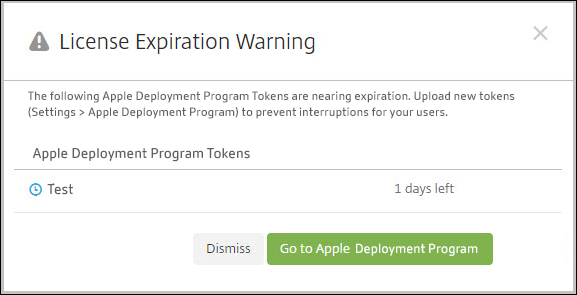
Remplacez le jeton depuis Apple School Manager/Apple Business Manager.
Étape 1 : Télécharger une clé publique depuis votre serveur XenMobile
- Dans la console XenMobile, accédez à Paramètres > Programme de déploiement d’Apple pour télécharger une nouvelle clé publique.
Étape 2 : Créer et télécharger un fichier de jeton de serveur depuis votre compte Apple
-
Connectez-vous à Apple Business Manager pour télécharger le jeton.
-
Ouvrez Réglages et sélectionnez le serveur auprès duquel vous devez vous procurer un jeton. Cliquez sur Modifier.
-
Sous Réglages du serveur MDM, chargez la nouvelle clé publique que vous avez téléchargée depuis XenMobile et enregistrez les modifications.
-
Cliquez sur Télécharger le jeton pour télécharger le nouveau jeton.
Étape 3 : Charger un fichier de jeton de serveur dans XenMobile
-
Dans Citrix XenMobile, accédez à Paramètres > Programme de déploiement d’Apple.
-
Sélectionnez le compte du programme de déploiement, cliquez sur Modifier et chargez votre fichier de jeton de serveur.
-
Cliquez sur Suivant et enregistrez les modifications.
Dans cet article
- Logiciels requis
- Intégrer votre compte ABM avec XenMobile
- Définir un serveur par défaut pour l’inscription en bloc
- Configurer les règles de déploiement de stratégies et d’applications pour les comptes ABM
- Expérience utilisateur lors de l’inscription d’un appareil compatible avec le programme de déploiement d’Apple
- Configurer les paramètres d’Apple Configurator 2
- Attribuer des appareils depuis Apple Configurator 2 vers Apple Business Manager
- Renouveler ou mettre à jour des certificats lors de l’utilisation du programme de déploiement d’Apple
- Renouvelez votre connexion entre le programme de déploiement d’Apple et XenMobile